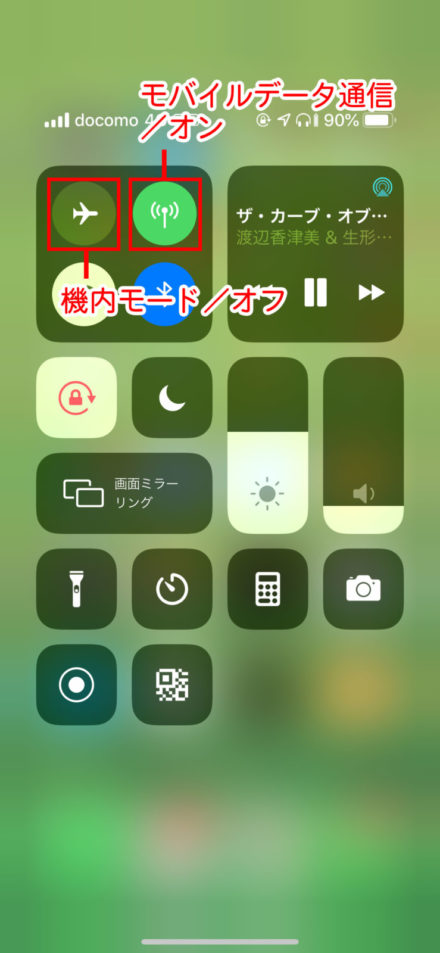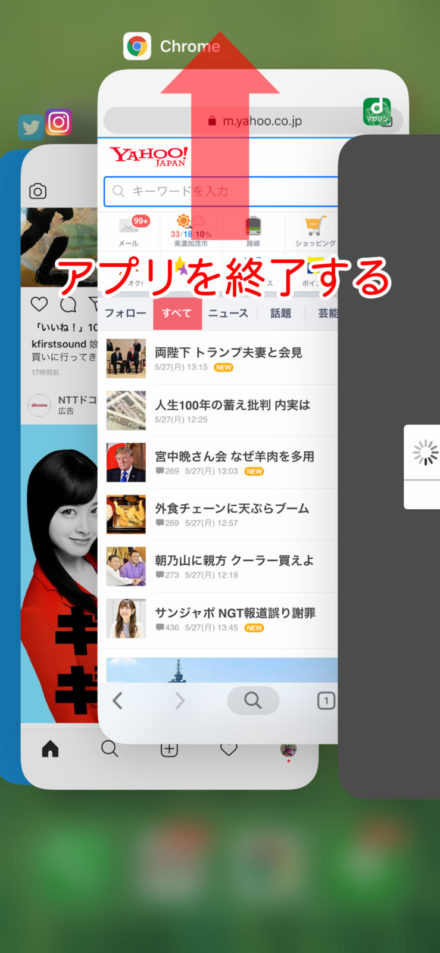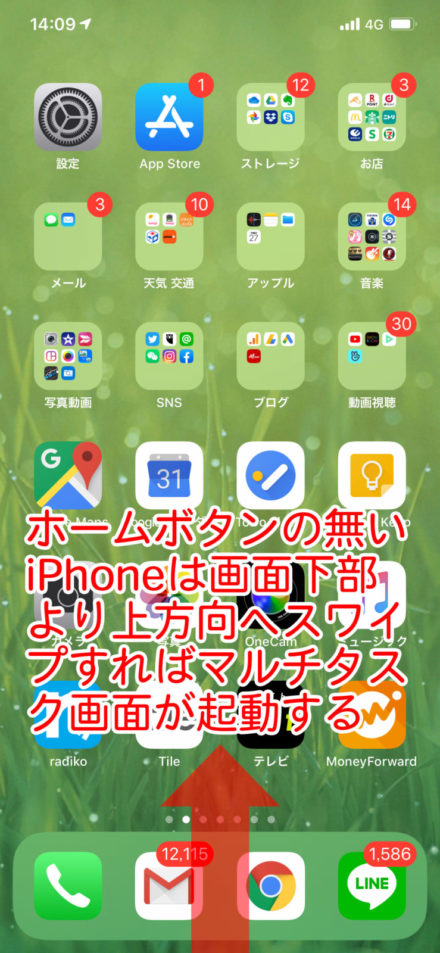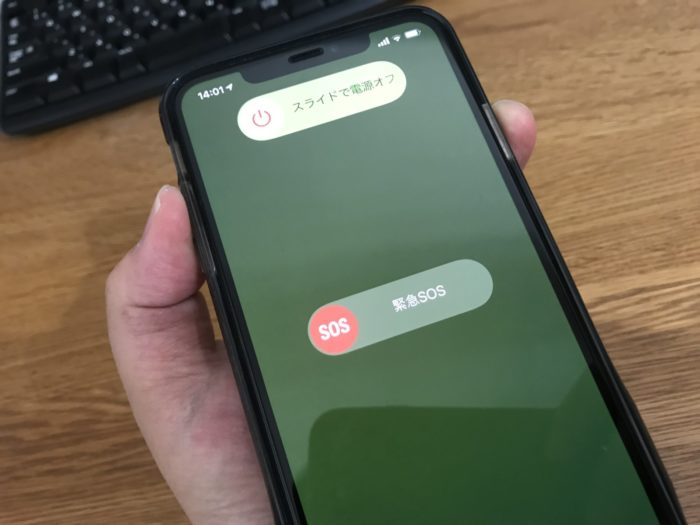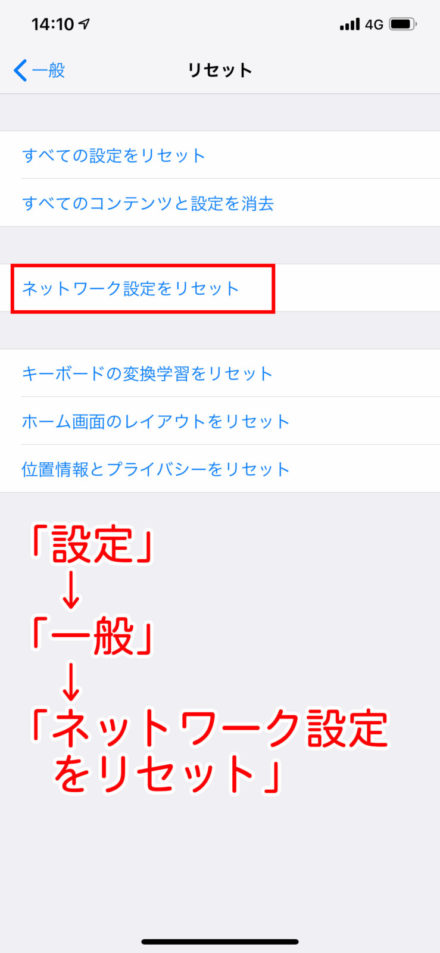今回は「iPhoneがネットに繋がらなくなった時の対処方法・解決策」を紹介しようと思います。
なんか稀に電波状況が悪くない場所でもiPhoneが急にネットに繋がらなくなることがあったりして(電話は使える状態なのに)、そんな時にこの対処方法をすることでネットが繋がるようになりましたよ、という個人的な経験に基づくiPhoneトラブルシューティング記事です(^^)
iPhoneがネットに繋がらなくなった時の対処方法・解決策
Wi-Fi接続環境ではなくても、通常は契約携帯会社(ドコモ、ソフトバンク、au、格安SIM等)のモバイルデータ通信を利用して、iPhoneはネットに繋がってくれるわけですが、稀に何かの拍子で電波状況も悪くないのに、ネットが繋がらなくなるなることがあったりします(というか、個人的に何度かありました)。
Safariでホームページが開かない、LINEやメールのメッセージの送受信できない、Twitter、インスタグラムが開かない等・・。
そんなときの対処方法を以下紹介していきたいと思います。
ちなみに全部で6つの対処方法(1)~(6)を紹介しますが、これまでに自分のiPhoneがネットに繋がらなくなった場合は(1)~(3)の対処方法で全て解決出来ています。今のところ。
というわけなので、(4)~(6)に関してはまだ自分では一度も試していない点はあしからずで。
(4)~(6)に関しては、もし(1)~(3)で上手くいない場合の対処方法の1つとして(自分がiPhoneを契約している携帯会社の)ドコモのサポートの方に教えてもらった対処方法です。
で、もし(4)(5)でもダメなら、最終手段として(6)の方法あるという感じです。
(1)まず最初に確認する設定(モバイルデータ通信&機内モード)
まずはiPhoneのコントロールセンターの画面で「モバイルデータ通信」が「オン」、「機内モード」が「オフ」にちゃんとなっているかを確認しましょう。
iPhoneを普段使う場合はこの設定が初期設定のはずですが、自分自身が意図しない誤操作でこれらの設定を変更してしまっている場合があるからです。
「モバイルデータ通信」が「オフ」だったり、「機内モード」が「オン」になっていると、iPhoneのモバイルデータ通信機能が無効化されて、ネットに繋がらなくなります。
そうなると以下で説明する対処方法をどれだけやったところで無意味なので、まずはこの2つの設定を確認してみて、もし違う設定になっていたら、上記の設定(モバイルデータ通信:オン、機内モード:オフ)に戻しましょう。
ちなみに、「コントロールセンターの画面」は画面右上から下にスワイプすることで表示出来ます。
(2)アプリを再起動する
マルチタスク画面(起動中のアプリ一覧画面)で該当アプリ(もしくはすべてのアプリ)を完全終了させてから、アプリを再起動します。
アプリの終了方法は、上記画面のようにマルチタスク画面に並ぶ各アプリを上部にスワイプすることで1つずつアプリを終了できます。
アプリの再起動を1回やってダメな場合でも、何度か繰り返しやってみて解決出来る場合もあります(自分の経験談)。
ちなみにマルチタスク画面を起動するには、ホームボタンのあるiPhone(iPhone 8以前)はiPhoneのホームボタンをダブルタップ、ホームボタンのないiPhone(iPhone X以降)は画面下部から上に指でスワイプすれば、マルチタスク画面が起動します。
(3)iPhoneを再起動する
iPhone自体の電源を切ってiPhoneを再起動させます。
アプリの再起動と同様に、iPhoneの再起動を何度か繰り返しやってみて解決出来る場合もあります(自分の経験談)。
(4)ネットワーク設定をリセット
「iPhoneのホーム画面」→「設定」→「一般」→「ネットワーク設定をリセット」の操作で、解決する場合もあるようです。
ただ、この操作をすると、iPhoneに設定済みのWi-FiとBluetoothの接続情報がリセットされてしまうので、再度接続し直す手間が発生するので、その点は注意が必要です。
(5)SIMカードを挿しなおす

iPhoneに挿入されているSIMカードの抜き差しで症状が解決する場合もあるようです。
(iPhone本体の付属品の)SIM取り出しツールをiPhone本体側面のSIMトレイの穴に差し込むと、カチっとSIMトレイが外せます。
(6)携帯ショップに行く
上記(1)~(4)の全ての操作をやってもダメなら、SIMカードが故障している可能性もあるので、その場合は契約している携帯会社の携帯ショップ(自分の場合はドコモショップ)に行って、店員さんにスマホを診てもらうのが最終手段です(多分)。
SIMカード自体が故障している場合には、SIMカードを取り替えてもらえるとのこと。
ただ、実店舗のない格安SIM会社の場合にどういう対応になるかは各社に問い合わせて確認が必要かと。
ヨッシー的まとめ
繰り返しになりますが、稀に起きうるこの「iPhoneがネットに繋がらないトラブル」に遭遇した際は、自分の場合は(1)~(3)の対処方法でこれまで全て解決できてます。今のところは。
(4)~(6)の対処方法は少し手間や面倒があるので躊躇するかもですが、(1)~(3)の対処方法は簡単にすぐに試せるものばかりなので、もし「iPhoneがネットに繋がらなくないトラブル」に遭遇した際には、これらの対処方法を最初にさくっと試してみると良いかと思います。
以上、「iPhoneがネットに繋がらなくなった時の対処方法・解決策」の話でした~。
参考になれば幸いです(^^)